Come registrare nuovamente o reinstallare le app di Microsoft Store in Windows 11/10
A volte, le app di Windows Store(Windows Store Apps) in Windows 11 e Windows 10 possono creare problemi. A volte, le app si rifiutano di avviarsi o di bloccarsi ! In alcuni altri scenari, potresti ricevere l' errore Impossibile aprire l'app . ( This app can’t open)In altri casi ancora, gli utenti non sono in grado di aggiornare le app esistenti per risolvere i problemi riscontrati con la versione corrente.
In tutti questi casi, c'è una cosa che puoi provare, ovvero registrare nuovamente o reinstallare le app di Microsoft Store(re-register or reinstall the Microsoft Store apps) .
Impossibile aprire questa app
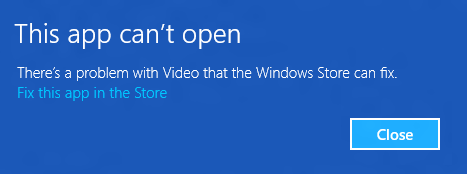
Se le app di sistema non possono essere avviate a causa di problemi con l'account utente, il problema può essere risolto creando un nuovo account amministratore, poiché Windows imposta automaticamente le app sui valori predefiniti di fabbrica per i nuovi account. La nuova registrazione delle app è un'operazione offline e non è necessario rimanere connessi a Internet per questo. Può essere eseguito eseguendo un semplice comando in Windows PowerShell . Se riscontri problemi con più problemi con le app sul tuo sistema, prova a registrare nuovamente le app ed elimina i problemi.
Registra nuovamente o reinstalla le app di Microsoft Store(Microsoft Store Apps)
Vediamo come registrare nuovamente o reinstallare le app di Microsoft Store e Windows Store in Windows 11/10 . Questo può aiutare a risolvere Questa app non può essere aperta(This app can’t open) e altri problemi. Hai tre modi per farlo:
- Esegui un comando di PowerShell
- Usa le impostazioni di Windows
- Usa 10Apps Manager.
Vediamo ora le procedure nel dettaglio.
1] Registra nuovamente le app di Microsoft Store utilizzando il comando PowerShell
Creare prima un punto di ripristino del sistema(System Restore Point) .
Quindi premi WinKey+Q , digita powershelle seleziona Windows PowerShell dai risultati, fai clic destro su di esso e scegli Esegui come amministratore(Run as administrator) .
Nella finestra amministrativa di Windows PowerShell(administrative Windows PowerShell)(administrative Windows PowerShell) , digita il seguente comando e premi il tasto Invio(Enter) , quindi:
Get-AppXPackage | Foreach {Add-AppxPackage -DisableDevelopmentMode -Register "$($_.InstallLocation)\AppXManifest.xml"}

Una volta eseguito correttamente il comando, è possibile chiudere Windows PowerShell e riavviare il computer.
Questo reinstallerà tutte le app . Questo è utile anche se trovi che il tuo Microsoft Store è mancante(Microsoft Store is missing) .
Dopo aver riavviato il sistema, i problemi con le app su Windows dovrebbero essere risolti.
SUGGERIMENTO(TIP) : questo post ti mostrerà come reinstallare tutte le app di Windows Store preinstallate predefinite in Windows 11/10 , utilizzando uno script PowerShell .
2] Usa le impostazioni di Windows
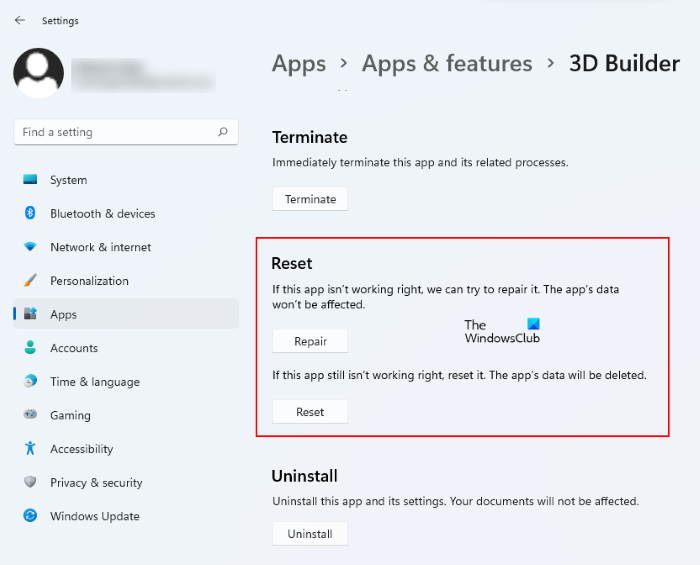
Puoi ripristinare o riparare le app di Microsoft Store(Reset or Repair Microsoft Store apps) tramite le impostazioni di Windows.
Apri il menu Start(Start Menu) e fai clic sull'icona Impostazioni . (Settings)Quindi(Next) , vai su Apps > Apps e funzionalità. Identifica l'app che non funziona correttamente e fai clic su di essa. Vedrai Opzioni avanzate(Advanced) .
Infine, fai clic sul pulsante Ripristina(Reset) per avviare il processo di ripristino dell'app. Quando lo fai, i dati dell'app verranno eliminati e l'app verrà reinstallata con le impostazioni predefinite. Questo è utile se vuoi reinstallare un'app particolare.
3] Usa 10AppsManager

10AppsManager è un software gratuito che ti consentirà di disinstallare e reinstallare facilmente qualsiasi app predefinita, integrata e preinstallata di Windows Store in Windows 10 .
Ti auguro il meglio.(All the best.)
Related posts
Utilizzo dell'app iTunes da Microsoft Store su Windows 10
Extract RAR file su Windows 10 utilizzando questi Microsoft Store apps gratis
Best libera Movie apps disponibili sul Microsoft Store per Windows 10
Come aprire Windows Store apps all'avvio in Windows 10
URI Commands per aprire Microsoft Store apps in Windows 11/10
Come uccidere o terminare Microsoft Store Apps in Windows 10
Completa Anatomy App è un download degno per Windows 11/10
Questa app è stata bloccata a causa della società Policy - Microsoft Store
Time Lapse Creator app per Windows 10 da Microsoft Store
Movies & TV app freezing, non funziona o apertura su Windows 10
12 Best gratuito Microsoft Store apps per Windows 11/10 - 2021
Best 4 YouTube apps su Microsoft Store per Windows 10
Come visualizzare in anteprima i file in Windows 10 utilizzando queste app gratuite
Come visualizzare HEIC and HEVC files su Windows 10 Photos app
Come installare o disinstallare Microsoft Store Apps in Windows 10
Come abilitare o Disable Archive Apps feature in Windows 10
Come creare una scorciatoia per aprire Windows Store apps in Windows 10
Microsoft Store error 0x80073CFE, lo package repository è danneggiato
Best Home Design apps per Windows 10 Dalla Microsoft Store
Best libera Dictionary and Thesaurus apps per Windows 10
